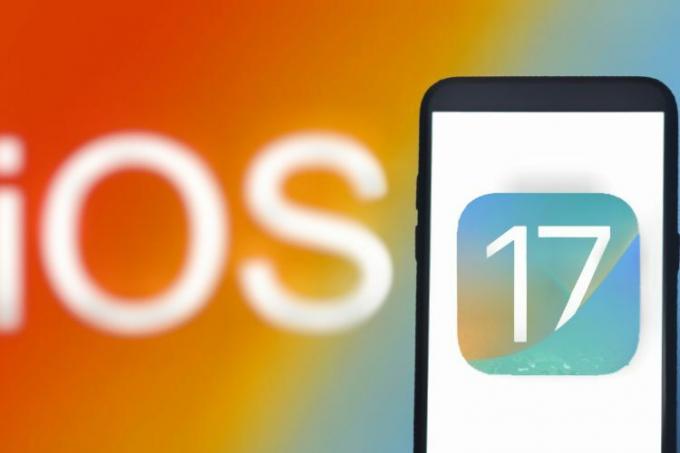Pred niekoľkými dňami niekoľko významných indických opozičných vodcov tvrdilo, že dostali varovnú správu od spoločnosti Apple, ktorá uviedla, že štátom sponzorovaní útočníci sa môžu zameriavať na ich telefóny iPhone, aby ohrozili ich súkromia. Tieto typy kybernetických útokov sa vyskytujú len pri veľmi malom počte konkrétnych jednotlivcov a ich zariadení, takže je oveľa ťažšie ich odhaliť a zabrániť im. Aby sa predišlo takýmto útokom, spoločnosť Apple v roku 2022 zaviedla funkciu s názvom Lockdown mode, ktorej cieľom je chrániť používateľov pred spywarom, ktorý narúša súkromie Pegasus.
Ako už názov napovedá, režim uzamknutia obmedzuje rôzne funkcie v snahe zlepšiť bezpečnosť vášho iPhone. Pokračujte v čítaní, aby ste sa dozvedeli, čo je režim uzamknutia na zariadeniach iPhone a iPad a ako ho používať.
Obsah
Predpokladyna použitie režimu uzamknutia na iPhone
- iOS 16 alebo novší nainštalovaný na vašom iPhone
- iPadOS 16 alebo novší nainštalovaný na vašom iPade
Čo je režim uzamknutia na iPhone?
Režim uzamknutia na iPhone je bezpečnostná funkcia zavedená so systémom iOS 16, o ktorom spoločnosť Apple tvrdí, že je navrhnutá tak, aby chránila určitých jednotlivcov, ktorí môžu byť terčom niektorých najsofistikovanejších digitálnych hrozieb, ako sú napríklad hrozby od skupiny NSO a iné škodlivé herci.
Ak je povolený režim uzamknutia, váš iPhone obmedzuje určité aplikácie a funkcie ktoré ohrozujú vašu digitálnu bezpečnosť. Len preto, že Apple pridal tento režim, neznamená to, že je pre každého, pretože útoky tohto charakteru sa zvyčajne nikdy nezameriavajú na bežných ľudí.
Zapnite režim uzamknutia na iPhone alebo iPade
Teraz, keď viete, čo je režim uzamknutia, je čas naučiť sa, ako ho povoliť, ak si myslíte, že sa môžete stať obeťou štátom sponzorovanej digitálnej hrozby. Postupujte podľa nasledujúcich krokov:
- Otvorte aplikáciu Nastavenia a klepnite na možnosť Súkromie a zabezpečenie.
- Tu prejdite nadol a klepnite na Možnosť režimu uzamknutia.
- Teraz klepnite na tlačidlo „Zapnúť režim uzamknutia“ na ďalšej stránke.

- Potom prejdite nadol a znova klepnite na tlačidlo Zapnúť režim uzamknutia.
- V zobrazenom kontextovom okne klepnite na Tlačidlo Zapnúť a reštartovať.
- Teraz zadajte svoj prístupový kód a počkajte, kým sa váš iPhone reštartuje.

Poznámka: Keď na svojom iPhone zapnete režim uzamknutia, automaticky sa aktivuje na ostatných zariadeniach Apple prihlásených pomocou rovnakého Apple ID.

Po povolení režimu uzamknutia na vašom iPhone sa v prehliadači Safari zobrazí banner režimu uzamknutia. Navyše môžete dostávať upozornenia, keď je aplikácia alebo funkcia obmedzená.
Ako vylúčiť webové stránky z režimu uzamknutia
Keď je na vašom iPhone povolený režim uzamknutia, niektoré aplikácie alebo funkcie, ako sú Správy, Prehliadanie webu, FaceTime, Fotografie a ďalšie, môžu byť funkčné. Apple vám však umožňuje vylúčiť webové stránky v Safari, aby neboli ovplyvnené a obmedzené obmedzeniami WebKit.
Aj keď táto funkcia existuje, vždy sa uistite, že ste vylúčili iba dôveryhodné webové stránky, ak sú pre vás potrebné. Tu sú kroky na vylúčenie webových stránok z režimu uzamknutia na iPhone alebo iPad:
- Po zapnutí režimu uzamknutia otvorte v prehliadači Safari web, ktorý chcete vylúčiť.
- Tu, klepnite na tlačidlo Nastavenia stránky (ikona AA) vľavo dole klepnite na Nastavenie webovej stránky vo vyskakovacom menu.
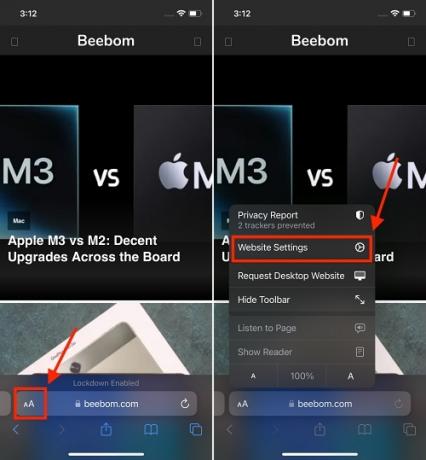
- teraz klepnite na prepínač vedľa položky Režim uzamknutia aby ste to vypli. Potom klepnite na tlačidlo Vypnúť. Tým sa web vylúči z režimu uzamknutia.

Ako vypnúť režim uzamknutia na iPhone alebo iPad
- Otvorte aplikáciu Nastavenia a prejdite na Súkromie a zabezpečenie -> Režim uzamknutia.
- Tu klepnite na červené „Vypnite režim uzamknutiatlačidlo “.

- Teraz klepnite na Vypnúť a reštartovať vo vyskakovacom okne, ktoré sa zobrazí.
- Potom zadajte prístupový kód svojho iPhone a počkajte, kým sa váš iPhone reštartuje.

Keď sa váš iPhone reštartuje, znova sa prihláste a zistite, že funkcie, ktoré boli predtým deaktivované alebo obmedzené počas režimu uzamknutia, teraz opäť fungujú správne.
A to je všetko. Vždy si pamätajte, že Apple navrhol túto funkciu len pre ľudí, ktorí sú vystavení najsofistikovanejším digitálnym hrozbám. Preto vedieť, ako používať túto bezpečnostnú funkciu, je dôležité v prípade, že ste v skupine alebo profesii, na ktorú by sa mohol zamerať spyware a iné hrozby.
Odporúčané články